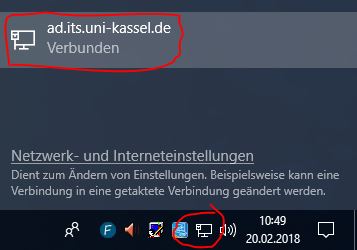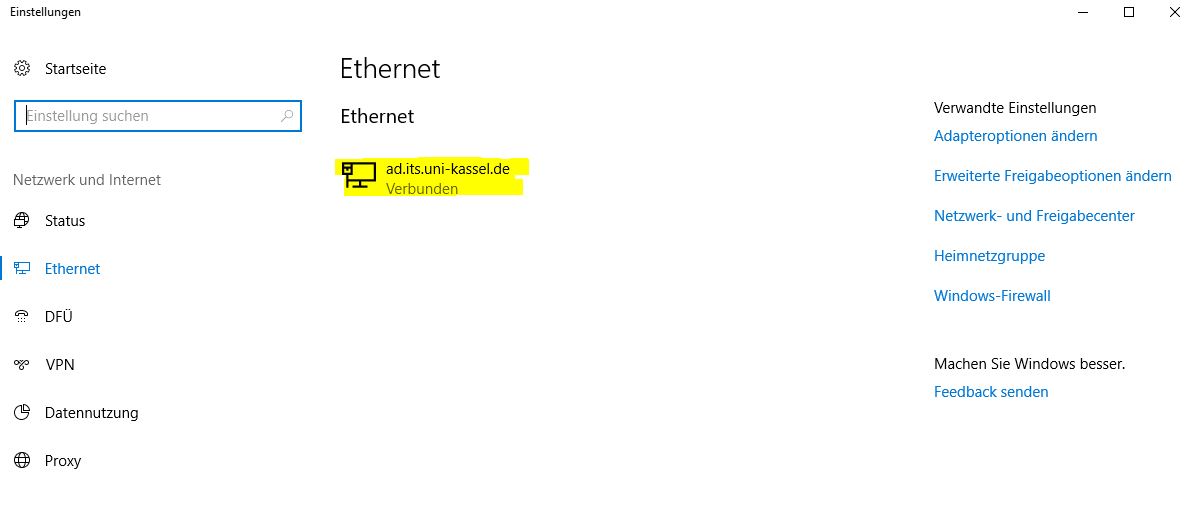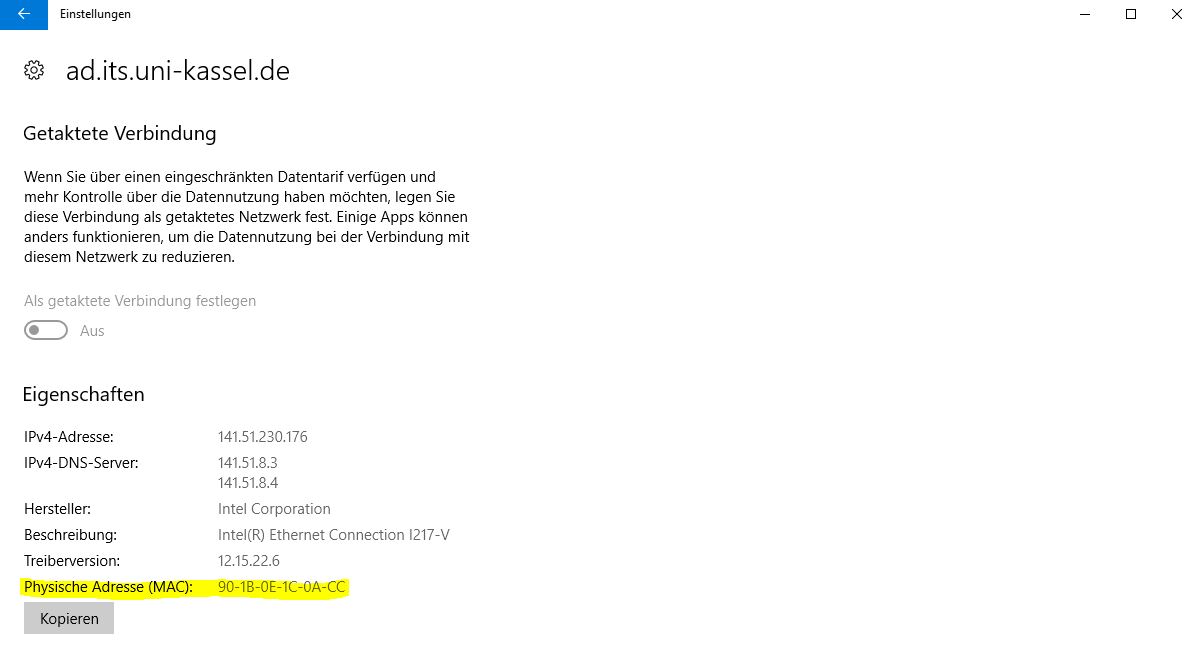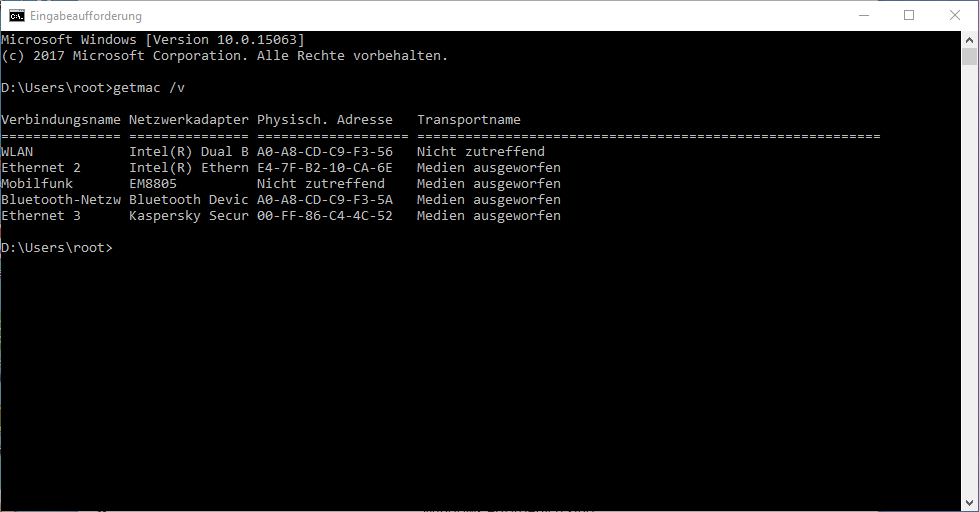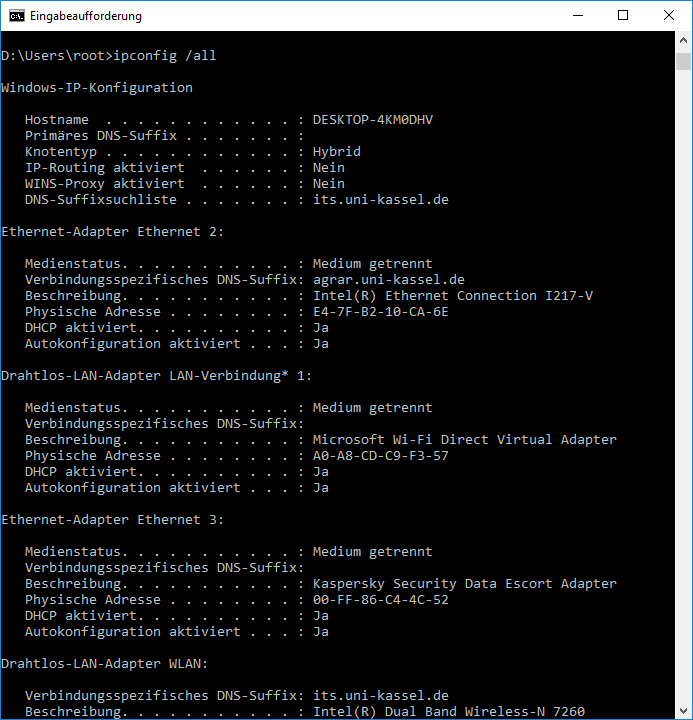Mac-Adresse ermitteln
In der folgenden Anleitung erfahren Sie, wie SIe unter Windows 7 und Windows 10 die Mac-Adresse Ihres Rechners (bzw. die Mac-Adresse Ihres Ethernet-Adapters) ermitteln können. Die Mac-Adresse ist für jedes Gerät eindeutig und hat die Form:
A1:B2:C3:D4:E5:F6
Diese Information kann u.A. bei Netzwerkproblemen nützlich sein, da über die Adresse ein Gerät eindeutig identifiziert werden kann. Rechner, die über Kabel im Netz des FB11 angeschlossen sind, sollten zudem mit ihrer Mac-Adresse bei der AGDV registriert sein.
Anleitung: Mac-Adresse ermitteln
Anleitung Windows 10 (Windows 11 ist ähnlich)
Klicken Sie in der Taskleiste rechts unten auf das Symbol für Netzwerk und Internetverbindungen und wählen Sie dann das LAN Netzwerk.
Im nächsten Fenster sehen Sie eine Übersicht der Ethernet Netzwerke. In derRegel sollte dort nur ein Netzwerk angezeigt werden. Klicken Sie auf das Netzwerk.
Auf der kommenden Seite sehen Sie die Details zum Netzwerk. unter Physischer Adresse steht Ihre Mac-Adresse.
Über die Eingabeaufforderung (Kommandozeilenfenster cmd) können Sie die Mac-Adressen Ihrer Adapter auch auslesen. Dafür sind die Befehle
getmac /v und ipconfig /all
hilfreich. Achten Sie darauf, dass bei mehrern Adaptern auch mehrere Adressen ausgegeben werden (z.B. Ethernet- und Wlan-Adapter bei vielen Notebooks). Der kabelgebundene Netzwerkanschluss heißt üblicherweise Ethernet.
Die Ausgabe der Befehle kann wie folgt aussehen:
Unter Physische Adresse findet man die Mac-Adressen